win10系统无法连接网络打不开网页 win10系统网络连接正常但打不开网页
更新时间:2024-06-28 12:59:40作者:yang
不少Win10用户反映在使用电脑时遇到了网络连接问题,有的用户发现自己的Win10系统无法连接网络,导致无法打开网页;而有的用户则发现网络连接正常,但却无法打开网页,这些问题让用户感到困惑和苦恼,不知道是什么原因导致的,也不清楚该如何解决。针对这些网络连接问题,我们需要及时寻找解决方案,确保能够正常上网使用。
步骤如下:
1.点击任务栏上的网络图标。
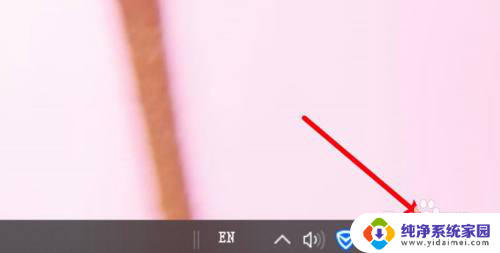
2.点击网络和Internet设置。
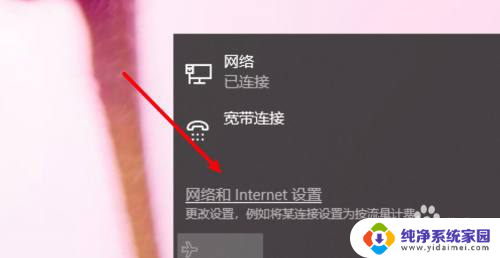
3.点击更改适配器选项。
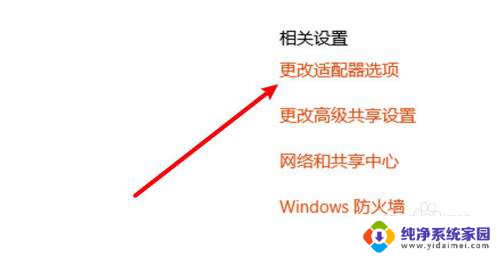
4.右键以太网,点击属性。

5.点击IPv4的属性按钮。
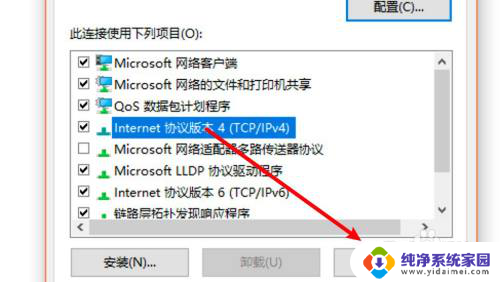
6.输入4个8的地址就可以打开网页了。
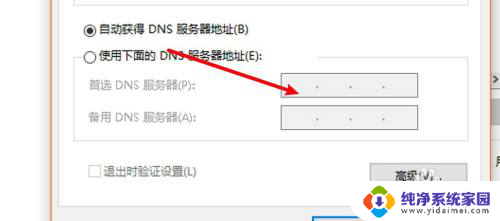
以上就是win10系统无法连接网络打不开网页的全部内容,碰到同样情况的朋友们赶紧参照小编的方法来处理吧,希望能够对大家有所帮助。
win10系统无法连接网络打不开网页 win10系统网络连接正常但打不开网页相关教程
- win10网络连接窗口打不开 Win10网络连接正常但无法上网怎么解决
- w10系统怎么连接网络连接 win10本地网络连接打开步骤
- win10电脑网络正常但是上不了网 win10连接网络正常但无法上网解决方法
- win10局域网经常断开 win10系统无线网络连接经常断开怎么办
- win10系统连接不上网络打印机 Win10无法连接打印机错误代码
- win10找得到网络打印机但是连不上网 Win10连接网络打印机教程
- 连接了网络,但是显示无法连接 win10连接网络但无法上网
- win10无线网络打开的时候连不上 win10电脑无线网络连接失败
- 笔记本win10连接正常但无法上网 Win10网络连接正常但无法上网怎么办
- win10无线网卡驱动正常,能显示无线网络,但不能链接 Win10无法连接到这个网络怎么办
- 怎么查询电脑的dns地址 Win10如何查看本机的DNS地址
- 电脑怎么更改文件存储位置 win10默认文件存储位置如何更改
- win10恢复保留个人文件是什么文件 Win10重置此电脑会删除其他盘的数据吗
- win10怎么设置两个用户 Win10 如何添加多个本地账户
- 显示器尺寸在哪里看 win10显示器尺寸查看方法
- 打开卸载的软件 如何打开win10程序和功能窗口